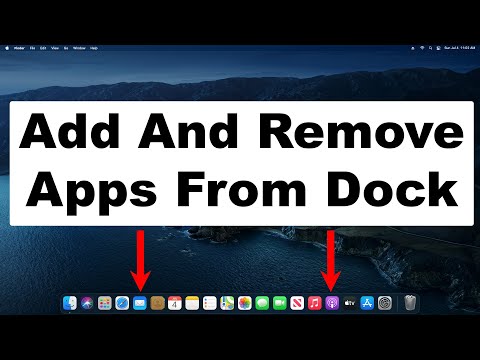Majoritatea unităților de disc externe și a unităților USB sunt compatibile pentru utilizare pe computerele Mac, atâta timp cât formatați dispozitivele pentru utilizare cu Mac OS X. Unitățile USB pot fi formatate pe Mac utilizând aplicația Disk Utility.
Pași

Pasul 1. Conectați unitatea USB la computerul dvs. Mac

Pasul 2. Deschideți folderul Aplicații și faceți clic pe „Utilitare
”

Pasul 3. Faceți clic pe „Disk Utility
” Fereastra Disk Utility se va deschide și se va afișa pe ecran.

Pasul 4. Faceți clic pe numele unității USB din fereastra din stânga din Disk Utility

Pasul 5. Faceți clic pe fila „Erase” afișată în partea de sus a ferestrei Disk Utility

Pasul 6. Faceți clic pe meniul derulant de lângă „Format
”

Pasul 7. Selectați „Mac OS Extended (Journaled)” sau tipul de format preferat
Fosta opțiune vă poate asigura că unitatea USB este pe deplin compatibilă cu Mac-ul dvs., deoarece majoritatea unităților USB sunt pre-formatate pentru computerele Windows în mod implicit.

Pasul 8. Introduceți un nume pentru unitatea USB în câmpul „Nume”

Pasul 9. Faceți clic pe butonul „Ștergeți” situat în colțul din dreapta jos al Utilitarului de disc

Pasul 10. Faceți clic din nou pe „Ștergeți” când se afișează pe ecran caseta de dialog de confirmare
Unitatea USB va fi acum formatată și gata de utilizare pe computerul dvs. Mac.